‚Počítače jsou jako Starý Zákon bohů;
mnoho pravidel a bez slitování,‘
Joseph Campbell
Počítače se má dělat věci lépe a ušetří nám to čas a nervy. Ideálně.
‚ ale co když se můj počítač náhodně vypne? můžete se zeptat.
náhodné vypnutí způsobují nervové poruchy. A zase šedivé vlasy. Turbulentní počítač je ve skutečnosti nemilosrdný: může zkazit váš život, zničit vaši práci nebo zabít vaši pověst., Proto je naším úkolem dnes řešit drama „můj počítač se automaticky vypne“ a přinést mír a stabilitu do vašeho života.
takže váš počítač se neustále vypíná náhodně a vy jste s tímto problémem na konci. No, váš počítač se systémem Windows může být posedlý-ale to je nepravděpodobné.
vážně, proč se počítač vypne?
P. S.,bscribe
Zde je 12 nejčastějších důvodů, proč se počítač vypne bez varování:
- Přehřátí
- Hardwarové Problémy
- Problémy s Ovladači
- Malware
- Problémy s Baterií
- UPS / Přepěťové ochrany Porucha
- Nedostatečná Nabíječka Napětí
- Riskantní Režimu Spánku
- Rychlé Spuštění Nevýhody
- Out-of-datum systému BIOS
- Software Selhání
- Problematické OS
Práce si cestu dolů, aby náhodných odstávek:
Přehřátí
Pokud je váš POČÍTAČ se vypne bez varování, tepelně-související problémy by mohly být v práci.,
Teplo-související problémy obvykle vyplývají z:
- neopatrné použití PC;
- fan problémů;
- prach, nečistoty, vlasy a jiné nečistoty;
- přetaktování.
neopatrné používání PC
začněte tím, že teplo a počítač jsou docela špatná kombinace. Proto vždy udržujte počítač v pohodě: pokaždé, když toto pravidlo zanedbáte, uvedete počítač do obtížné situace. Výsledkem je, že Vaše základní deska vypne vše, aby uložila váš počítač.,
Aby se zabránilo PC přehřátí, postupujte podle následujících tipů:
- udržet váš počítač z horkých míst/zón;
- vzduch cirkulující kolem vašeho PC;
- nikdy neumísťujte počítač blízko ke zdi;
- nevystavujte počítač přímému slunečnímu záření;
- nepoužívejte počítač na vlhkých podmínek;
- použít chladicí podložku (pokud jste laptop uživatele);
- pokud je váš POČÍTAČ se zdá povážlivě horko, změnit termální pastu.
problémy s ventilátorem
Pokud vaše ventilátory grafické karty, ventilátory pouzdra nebo ventilátory procesoru selhávají, způsobují přehřátí., Je blíž prozkoumat, zjistit, zda některý z nich je, hraje se:
- pokud se některý z vašich fanoušků pořád kňučet, že je to špatné znamení – to musí být rozděleny;
- pokud se vaši fanoušci jsou špinavé nebo zaprášené, chvilku, aby jejich čištění – tento ušlechtilý skutek může vyřešit vypnutí problém.
nečistoty a prach
pravdou je, že prašné počítače mají tendenci nejprve kousat prach. Prach, nečistoty, zbytky jídla, vlasy a další věci mohou přehřát váš počítač tím, že zabrání správné cirkulaci vzduchu. Kromě toho zachycené trosky poskytují pohostinné prostředí pro bakterie. Urgh!,
měli byste udržovat počítač čistý a uklizený, abyste předešli jeho přehřátí a následnému vypnutí: pravidelně čistěte počítač a vzdávejte se návyků „jíst kolem počítače“.
přetaktování
Pokud byl váš počítač přetaktován, jeho komponenty nemusí být schopny splnit zvýšené nároky na výkon. Mějte na paměti, že přetaktování počítače hraje s ohněm: může způsobit vážné poškození vašeho počítače. Proto doporučujeme zakázat nástroje pro přetaktování-váš systém by měl běžet tak rychle, jak má. V opačném případě se může přehřát a trochu neurotický.,
problémy s hardwarem
problémy s hardwarem mohou donutit počítač k náhodnému vypnutí.
zde je několik tipů, jak se s nimi vypořádat:
Správce zařízení
Chcete-li identifikovat problematické zařízení, zkuste použít Správce zařízení. Tento nástroj Windows generuje chybové kódy a pomáhá vám řešit problémy se zařízením.,
získat přístup Ke Správci Zařízení v systému Windows 10, jít touto cestou:
Start -> Control Panel -> Performance and Maintenance -> System -> Hardware tab -> Device Manager
nebo
Win + X -> Device Manager
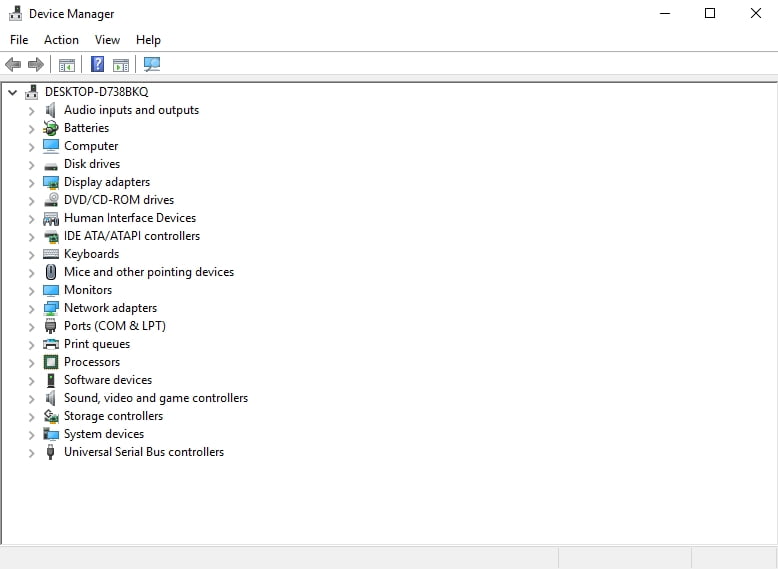
Zkontrolujte, zda Disk Utility
Zkontrolujte, zda pevný disk pracuje správně:
Pokud máte repasované PC v poslední době, odstraňte nově přidaný hardware a zkontrolujte, zda váš počítač je v POŘÁDKU. Jde o to, že váš nový hardware může vést k problémům s nekompatibilitou a způsobit spontánní vypnutí.
již máte seznam podezřelých? Dobře Pro tebe!, Zkuste odstranit hardwarové položky jeden po druhém – to vám může pomoci vyřešit problém.
není odborník na hardware? Nemáte se za co stydět: většině uživatelů PC chybí hardwarová odbornost. Vyhledejte důvěryhodné servisní středisko a nechte počítač diagnostikovat odborníky v oblasti IT.
aplikace neobsahuje žádný malware a je navržena speciálně pro problém popsaný v tomto článku. Stačí stáhnout a spustit jej na vašem PC., zdarma ke stažení
vyvinutý Auslogics
Auslogics je certifikovaný Microsoft® Silver Application Developer. Společnost Microsoft potvrzuje vysokou odbornost společnosti Auslogics v oblasti vývoje kvalitního softwaru, který splňuje rostoucí požadavky uživatelů PC.
problémy s ovladači
vadné nebo zastaralé ovladače mohou vést k náhodnému vypnutí v systému Windows 10., Driver Verifier
můžete také využít Windows Driver Verifier – to může odhalit problematické zařízení:
Start menu -> Type verifier -> Enter
Použití Správce Zařízení
kromě toho, zkuste použít Správce Zařízení s cílem vyřešit problémy s ovladači:
- Win + X -> Správce Zařízení -> Rozbalte položky zařízení -> Vyhledat problematické ovladače
- Pravým-klikněte na něj a vyberte možnost Aktualizovat Software Ovladače
Opravit Ovladače Ručně
můžete řešit vaše ovladače ručně jeden po druhém., Možná budete muset nejprve zcela odinstalovat ovladače a poté je znovu nainstalovat. Vyhledejte nejnovější verze ovladačů pro vaše modely na webových stránkách dodavatelů.
pomocí speciálního nástroje
diagnostikujte a opravte všechny problémy s ovladači rychlým a jednoduchým způsobem, zkuste speciální nástroj, například Auslogics Driver Updater.
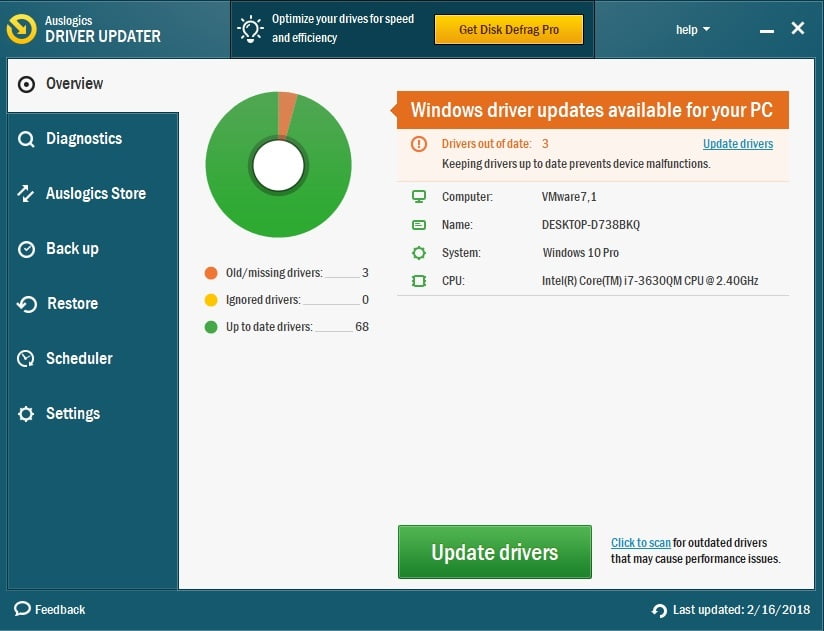
Malware
Pokud je váš počítač se chová opravdu divně a udržuje vypnutí spontánně, měli prohledat váš systém, jakmile je to možné – tyto příznaky jsou typické pro malware infekce.,
Tady je vaše lékárnička:
Windows Defender
Microsoft Windows Defender je vestavěný bezpečnostní řešení, které může vyhnat nezvané hosty z vašeho počítače:
Settings -> Update & Security -> Windows Defender -> Open Windows Defender -> Full
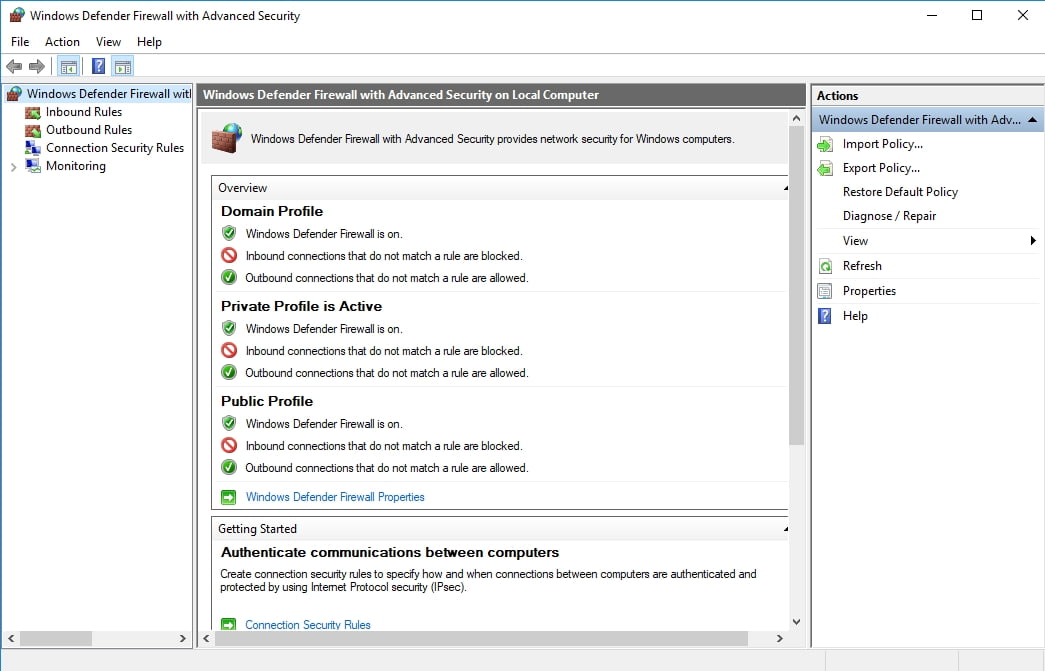
Hlavní Antivirový Program
Provádět hluboké skenování systému pomocí vaší hlavní bezpečnostní řešení. Ujistěte se, že máte nainstalovanou nejnovější verzi antivirového softwaru.,
Speciální Anti-Malware Nástroj

Chraňte POČÍTAČ před Hrozbami s Anti-Malware
Zkontrolujte, zda váš POČÍTAČ pro malware antivirový může chybět, a dostat se hrozby bezpečně odstraněny s Auslogics Anti-Malware
STÁHNOUT
speciální anti-malware nástroj, připojit se k bitvě – například Auslogics Anti-Malware bude zálohovat vaše hlavní antivirus a platnost nebezpečné útočníky porazit ustoupit.,
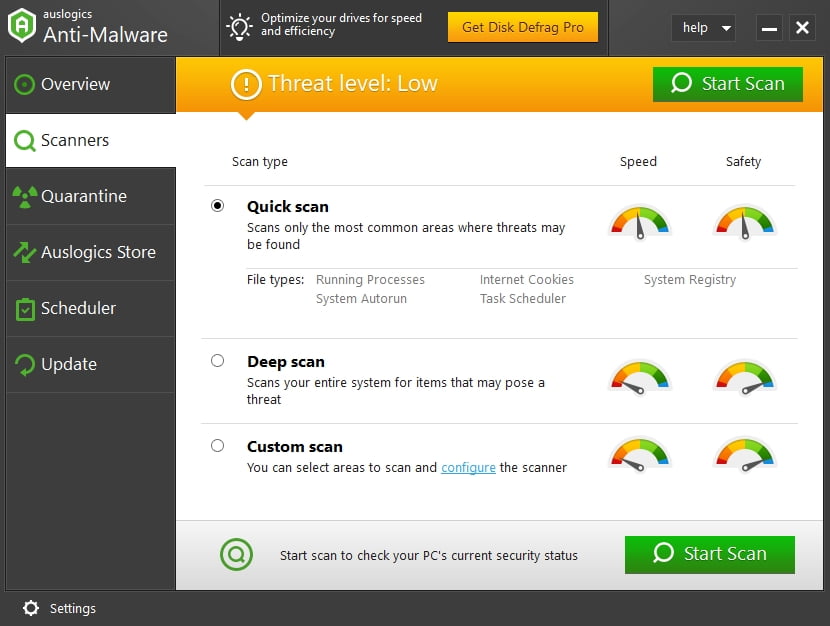
problémy s baterií
s časem mají uživatelé notebooků tendenci narazit na problémy s baterií. Takže, pokud váš ctihodný notebook má příliš nepředvídatelné a stále vypnutí bez vašeho svolení, vaše baterie může být ten, na vině pro tento druh pochybení.
zvažte výměnu staré baterie za novou. Ujistěte se, že vaše nová baterie vyhovuje požadavkům vašeho notebooku.
ups / Přepěťová ochrana selhání
používáte přepěťovou ochranu nebo nepřerušitelný zdroj napájení (UPS)?, Pokud ano, ujistěte se, že zařízení není kořen zla: připojte počítače přímo do elektrické zásuvky, a uvidíme, jestli to funguje správně. Pokud se problém zdá být vyřešen, vaše přepěťová ochrana / UPS je buď přetížená (zkuste ponechat pouze počítač připojený) nebo jednoduše vadná (smůla!).
nedostatečné napětí nabíječky
Pokud používáte programy nebo aplikace náročné na zdroje, možná budete potřebovat nabíječku s vyšší kapacitou napětí. Pokud je například nabíječka 90 wattů nebo méně, nemusí to stačit – v důsledku toho se počítač spontánně vypne.,
preferovaný nabíječka napětí pro nadměrně používaných počítačů je od 100w do 240w.
Riskantní Režimu Spánku
Režim Spánku je skvělá volba, pokud to funguje správně: zachovává energie a umožňuje probudit spící počítač během několika sekund. Režim spánku však může být v systému Windows 10 riskantní a způsobit náhodné vypnutí namísto očekávaného spánku.
Zkuste vypnout Režim Spánku opravit problém:
Start -> Settings -> System -> Power & Sleep -> Screen & Sleep -> Select Never
Rychlé Spuštění Nevýhody
Rychlé Spuštění možnost pomáhá váš počítač nastartovat rychlejší., Rychlé spuštění může bohužel představovat spontánní vypnutí.
Zakázat Rychlé Spuštění a zkontrolovat reakci vašeho PC:
- Start -> Možnosti Napájení -> Vyberte si, co tlačítky dělat -> Změnit nastavení, které nyní není k dispozici
- Vypnutí nastavení -> zrušte Zaškrtnutí políčka Zapnout rychlé spuštění (doporučeno) -> OK
Out-of-date BIOS
Pokud neočekávané odstávky děje, zvážit aktualizaci systému BIOS., Tento postup musí být proveden pečlivě-jinak může být váš počítač nevratně poškozen. Pokud si tedy nejste jisti svou odborností, doporučujeme vám vyhledat odbornou pomoc.
Zde jsou 5 po sobě jdoucích kroků aktualizovat BIOS:
- Prozkoumat své webové stránky dodavatele -> stáhnout aktualizovaný BIOS -> místo komprimovaný soubor v kořenovém adresáři vašeho formátovaný flash disk.
- Boot PC -> Smazat Boot -> BIOS -> M-Flash.,
- Vyberte jeden soubor pro aktualizaci systému BIOS a ME – > vyberte flash disk.
- počkejte, až se systém restartuje a začne aktualizovat systém BIOS.
- počkejte na dokončení procesu aktualizace.
11.Problémy se softwarem
některé problémy se softwarem mohou vyvolat náhodné vypnutí.,
Pozor:
- Poškozené nebo chybějící systémové soubory
- Non-optimální nastavení systému
- Chybné aplikace
- Nevyžádané soubory
- problémy registru Windows
Zde jsou některé nápady, jak vyřešit tyto problémy:
Použití Kontrola Systémových Souborů
nástroje Kontrola Systémových Souborů je zaměřen na opravy chybí nebo je poškozen systém souborů:
- Start -> Zadejte Příkazového Řádku -> klepněte pravým tlačítkem myši Příkazového Řádku -> zvolte Spustit jako správce
- Zadejte DISM.,exe /Online /Cleanup-image /Restorehealth -> Zadejte sfc /scannow
- Počkejte pro systém skenování až do konce -> Restartujte Počítač
Spustit Windows Store Apps poradce při Potížích
Pokud jste se setkali s problémy s aplikací v systému Windows 10, zkuste spustit Windows Store Apps poradce při Potížích. Oprava problémů s aplikací může zastavit neustálé odstávky.
odstraňování problémů se softwarem ručně
podívejte se blíže na aplikace, které používáte. Má váš počítač stále vypnout, zatímco jedna konkrétní aplikace je spuštěna?, Snažte se vysledovat viníka a znovu nainstalovat dotyčnou aplikaci.
použijte speciální diagnostický nástroj
poškozené klíče a položky registru, nevyžádané počítače a nevyvážená nastavení systému mohou změnit vaše okna na horskou dráhu. Auslogics BoostSpeed je Tweal Manager, může dostat váš počítač zpět na trať a ušetří vám spoustu času a úsilí.,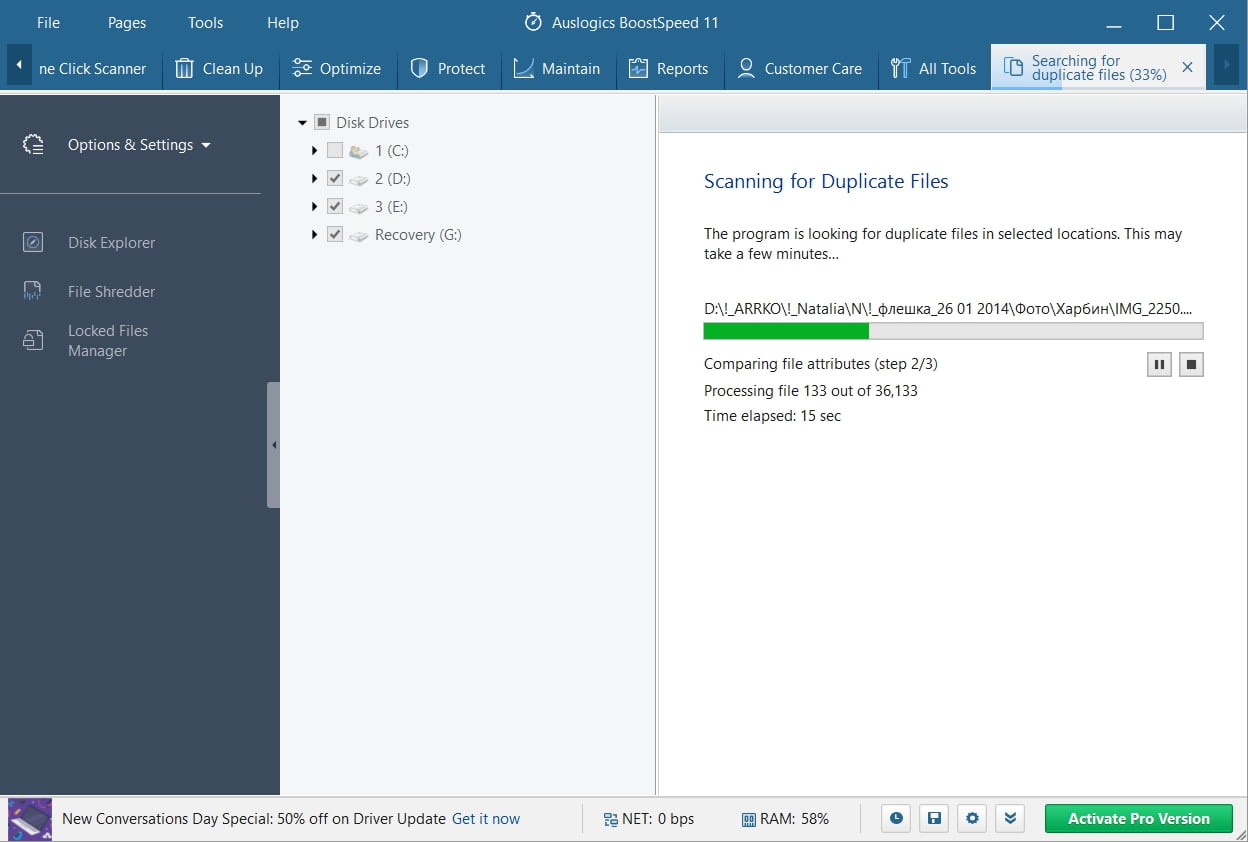

Vyřešit Problémy s PC s Auslogics BoostSpeed
Kromě čištění a optimalizaci PC, BoostSpeed chrání soukromí, diagnóz hardwarové problémy, nabízí tipy pro zvýšení rychlosti a poskytuje 20+ nástrojů, které pokrývají většinu PC a údržbu potřeb.
ke STAŽENÍ ZDARMA
Problematické OS
Windows otázky si zaslouží zvláštní pozornost., Abychom jim zabránili v zamlžování reflektorů, raději je probereme zde.
takže pokud se zdá, že nic nedokáže ukončit tuto „noční můru vypnutí“, můžete také připustit, že váš operační systém není v pořádku. Po upgradu na systém Windows 10 se věci mohly pokazit.,> Recovery -> Otevřít Obnovení Systému -> Další
Resetovat Počítač
Obnovit počítač do továrního nastavení:
Start Menu -> type Reset-> Reset this PC
Budete mít možnost buď zůstat na Windows 10, nebo downgrade na předchozí verzi systému Windows, pokud jste provedli upgrade na systém dříve – volba je na vás!,
Poznámka: Tato volba umožňuje uchovávat vaše osobní soubory. Všechna vaše osobní nastavení a nainstalované programy však budou odstraněny.
přeinstalujte svůj operační systém
proč dát počítači nový start? Pokud se neustále vypíná náhodně, zvažte přeinstalaci operačního systému. Bohužel to vymaže vaše osobní údaje. Ujistěte se tedy, že jste zálohovali všechny důležité soubory.
doufáme, že vám naše tipy pomohly rozloučit se s náhodnými odstávkami.
máte nějaké nápady nebo dotazy týkající se tohoto problému?